Vue学习笔记进阶篇之单元素过度
概述
Vue 在插入、更新或者移除 DOM 时,提供多种不同方式的应用过渡效果。
包括以下工具:
- 在 CSS 过渡和动画中自动应用 class
- 可以配合使用第三方 CSS 动画库,如 Animate.css
- 在过渡钩子函数中使用 JavaScript 直接操作 DOM
- 可以配合使用第三方 JavaScript 动画库,如 Velocity.js
单元素/组件的过度
Vue 提供了 transition 的封装组件,在下列情形中,可以给任何元素和组件添加 entering/leaving 过渡
- 条件渲染 (使用 v-if)
- 条件展示 (使用 v-show)
- 动态组件
- 组件根节点
这里是一个典型的例子:
<div id="app1">
<button @click="show = !show">toggle</button>
<transition name="fade">
<p v-if="show">hello</p>
</transition>
</div>
new Vue({
el:'#app1',
data:{
show:true
}
})
.fade-enter-active, .fade-leave-active{
transition: opacity 2s;
}
.fade-enter, .fade-leave-to{
opacity: 0;
}
运行结果如下:

点击toggle按钮会看见文字淡入淡出的效果。
当插入或删除包含在 transition 组件中的元素时,Vue 将会做以下处理:
- 自动嗅探目标元素是否应用了 CSS 过渡或动画,如果是,在恰当的时机添加/删除 CSS 类名。
- 如果过渡组件提供了 JavaScript 钩子函数,这些钩子函数将在恰当的时机被调用。
- 如果没有找到 JavaScript 钩子并且也没有检测到 CSS 过渡/动画,DOM 操作(插入/删除)在下一帧中立即执行。(注意:此指浏览器逐帧动画机制,和Vue的 nextTick 概念不同)
过度的CSS类名
v-enter: 定义进入过渡的开始状态。在元素被插入时生效,在下一个帧移除。v-enter-active: 定义过渡的状态。在元素整个过渡过程中作用,在元素被插入时生效,在 transition/animation 完成之后移除。 这个类可以被用来定义过渡的过程时间,延迟和曲线函数。v-enter-to: 2.1.8版及以上 定义进入过渡的结束状态。在元素被插入一帧后生效(于此同时 v-enter 被删除),在 transition/animation 完成之后移除。v-leave: 定义离开过渡的开始状态。在离开过渡被触发时生效,在下一个帧移除。v-leave-active:定义过渡的状态。在元素整个过渡过程中作用,在离开过渡被触发后立即生效,在 transition/animation 完成之后移除。 这个类可以被用来定义过渡的过程时间,延迟和曲线函数。v-leave-to: 2.1.8版及以上 定义离开过渡的结束状态。在离开过渡被触发一帧后生效(于此同时 v-leave 被删除),在 transition/animation 完成之后移除。
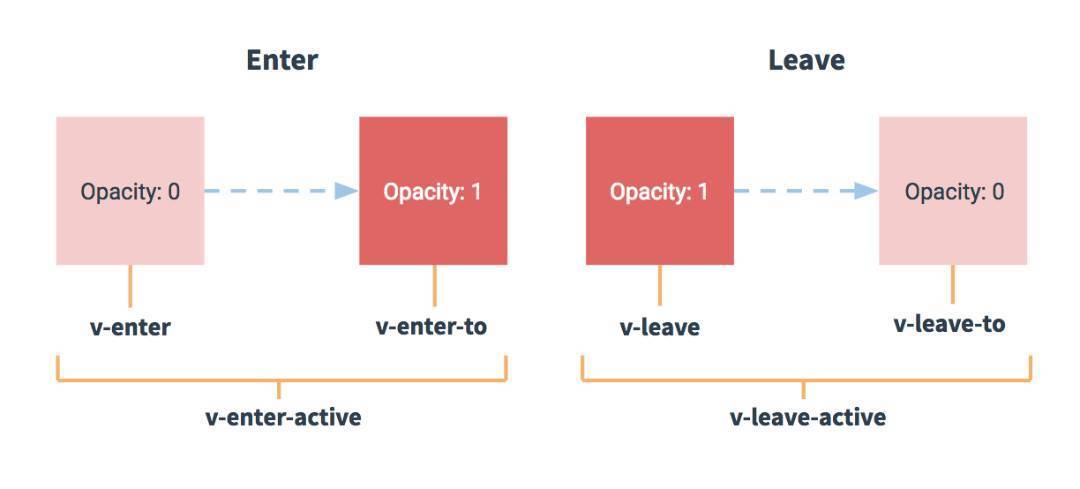
对于这些在 enter/leave 过渡中切换的类名,v- 是这些类名的前缀。使用 <transition name="my-transition" 可以重置前缀,比如 v-enter 替换为 my-transition-enter。
CSS过度
常用的过渡都是使用 CSS 过渡。以下为示例代码。
<div id="app2">
<button @click="show = !show">toggle css</button>
<transition name="slide-fade">
<p v-if="show">CSS 过渡</p>
</transition>
</div>
new Vue({
el:'#app2',
data:{
show:true
}
})
.slide-fade-enter-active{
transition: all .3s ease;
}
.slide-fade-leave-active{
transition: all .8s cubic-bezier(0.68, -0.55, 0.27, 1.55);
}
.slide-fade-enter, .slide-fade-leave-to{
transform: translateX(100px);
opacity: 0;
}
运行结果

点击按钮就会看到动画效果。
CSS动画
CSS 动画用法同 CSS 过渡,区别是在动画中 v-enter 类名在节点插入 DOM 后不会立即删除,而是在 animationend 事件触发时删除。
示例: (省略了兼容性前缀)
<div id="app3">
<button @click="show = !show">toggle css</button>
<transition name="bounce">
<p v-if="show">css 动画</p>
</transition>
</div>
new Vue({
el:'#app3',
data:{
show:true
}
})
.bounce-enter-active{
animation: bounce-in .5s;
}
.bounce-leave-active{
animation: bounce-in .5s reverse;
}
@keyframes bounce-in {
0%{
transform: scale(0);
}
50%{
transform: scale(1.5);
}
100%{
transform: scale(1);
}
}
运行结果:

自定义过渡类名
我们可以通过以下特性来自定义过渡类名:
- enter-class
- enter-active-class
- enter-to-class (>= 2.1.8 only)
- leave-class
- leave-active-class
- leave-to-class (>= 2.1.8 only)
他们的优先级高于普通的类名,这对于 Vue 的过渡系统和其他第三方 CSS 动画库,如 Animate.css 结合使用十分有用。
示例:
<link href="https://unpkg.com/animate.css@3.5.1/animate.min.css" rel="external nofollow" rel="stylesheet" type="text/css">
<div id="app4">
<button @click="show = !show">toggle coustom class</button>
<transition name="bounce"
enter-active-class="animated tada"
leave-active-class="animated bounceOutRight">
<p v-if="show">自定义过渡类名</p>
</transition>
</div>
new Vue({
el:'#app4',
data:{
show:true
}
})
运行结果:

animate.css的学习可以参考官网:https://daneden.github.io/animate.css/
javascript钩子
可以在属性中声明 JavaScript 钩子
<transition v-on:before-enter="beforeEnter" v-on:enter="enter" v-on:after-enter="afterEnter" v-on:enter-cancelled="enterCancelled" v-on:before-leave="beforeLeave" v-on:leave="leave" v-on:after-leave="afterLeave" v-on:leave-cancelled="leaveCancelled"> <!-- ... --> </transition>
methods: {
// --------
// 进入中
// --------
beforeEnter: function (el) {
// ...
},
// 此回调函数是可选项的设置
// 与 CSS 结合时使用
enter: function (el, done) {
// ...
done()
},
afterEnter: function (el) {
// ...
},
enterCancelled: function (el) {
// ...
},
// --------
// 离开时
// --------
beforeLeave: function (el) {
// ...
},
// 此回调函数是可选项的设置
// 与 CSS 结合时使用
leave: function (el, done) {
// ...
done()
},
afterLeave: function (el) {
// ...
},
// leaveCancelled 只用于 v-show 中
leaveCancelled: function (el) {
// ...
}
}
这些钩子函数可以结合 CSS transitions/animations 使用,也可以单独使用。
当只用 JavaScript 过渡的时候, 在 enter和leave 中,回调函数 done 是必须的 。 否则,它们会被同步调用,过渡会立即完成。
推荐对于仅使用 JavaScript 过渡的元素添加 v-bind:css="false",Vue 会跳过 CSS 的检测。这也可以避免过渡过程中 CSS 的影响。
一个使用 Velocity.js 的简单例子:
<div id="app5">
<button @click="show = !show">toggle hook</button>
<transition @before-enter="beforeEnter"
@enter="enter"
@leave="leave"
:css="false">
<p v-if="show">javascript 钩子使用</p>
</transition>
</div>
<script src="https://cdnjs.cloudflare.com/ajax/libs/velocity/1.2.3/velocity.min.js"></script>
<script >
new Vue({
el:'#app5',
data:{
show:false
},
methods:{
beforeEnter:function (el) {
el.style.opacity = 0
el.style.transformOrigin = 'left'
},
enter:function (el, done) {
Velocity(el, {opacity:1, fontSize:'1.4em'}, {duration:300})
Velocity(el, {fontSize:'1em'}, {complete:done})
},
leave:function (el, done) {
Velocity(el, {translateX:'15px', rotateZ:'50deg'}, {duration:600})
Velocity(el, {rotateZ:'100deg'}, {loop:2})
Velocity(el,{
rotateZ:'45deg',
translateY:'30px',
translateX:'30px',
opacity:0
}, {complete:done})
}
}
})
</script>
运行结果:

初始渲染的过度
可以通过appear 特性设置节点的在初始渲染的过渡
这里默认和进入和离开过渡一样,同样也可以自定义 CSS 类名。
<transition appear appear-class="custom-appear-class" appear-to-class="custom-appear-to-class" appear-active-class="custom-appear-active-class"> <!-- ... --> </transition>
自定义 JavaScript 钩子:
<transition appear v-on:before-appear="customBeforeAppearHook" v-on:appear="customAppearHook" v-on:after-appear="customAfterAppearHook" v-on:appear-cancelled="customAppearCancelledHook" > <!-- ... --> </transition>
示例代码:
<!--初始渲染-->
<div id="app6">
<transition appear
appear-active-class="animated tada">
<p>初始画面</p>
</transition>
</div>
new Vue({
el:'#app6',
data:{
show:true
}
})
运行结果:

在界面加载该元素时,会有个过渡效果。
以上就是本文的全部内容,希望对大家的学习有所帮助,也希望大家多多支持我们。

